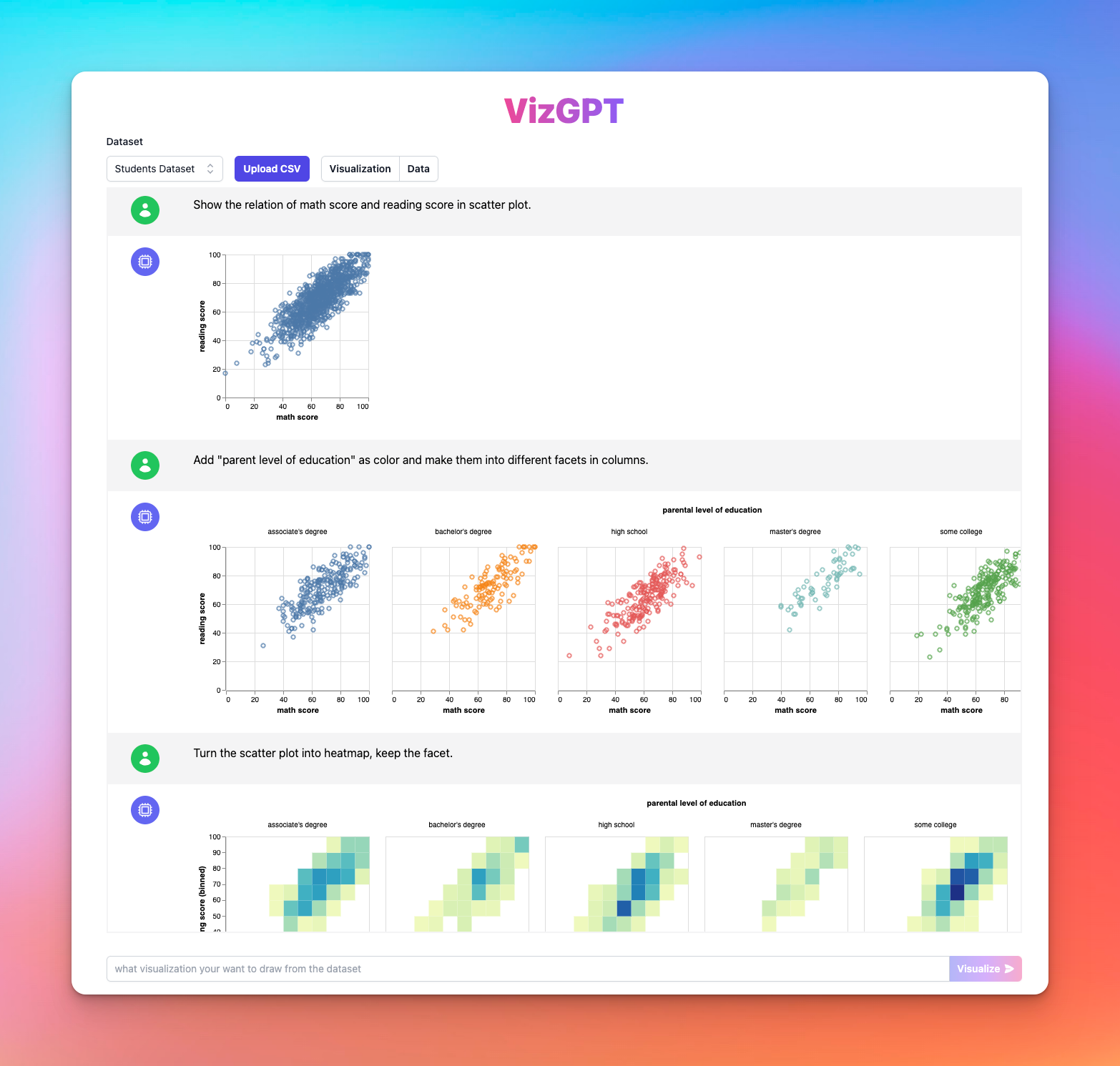Como Fazer um Gráfico de Pizza no Google Docs: Um Guia Fácil
Pronto para começar a criar seus próprios Gráficos de Pizza com o VizGPT? Experimente esta prompt:
Crie um Gráfico de Pizza a partir dos dados
Basta baixar o Gráfico de Pizza e fazer o upload para o Google Docs, você está pronto para começar!
Quer fazer o upload de um arquivo CSV personalizado? Faça upgrade para o Plano Kanaries Plus, você pode obter o pacote completo de aplicativos (opens in a new tab) para lidar com análises de dados muito mais complexas!
Introdução
Criar visualizações como gráficos de pizza no Google Docs pode ser uma maneira fantástica de representar dados de forma eficaz. Nem todos estão cientes de como aproveitar esse recurso, mas não se preocupe, este guia abrangente está aqui para ajudar. Também discutiremos o poder do VizGPT, uma ferramenta revolucionária que gera gráficos e visualizações usando prompts simples.
Como Fazer um Gráfico de Pizza no Google Docs com VizGPT
O VizGPT é uma ferramenta engenhosa alimentada pelo ChatGPT que simplifica a criação de gráficos e visualizações. Em vez de passar por etapas complexas ou escrever código, você só precisa fornecer uma prompt e pronto! Aqui estão os passos simples para usar o VizGPT:
- Faça o upload de seus dados CSV para o VizGPT.
- Forneça uma prompt para criar um gráfico de pizza.
Prompt: Crie um Gráfico de Pizza com (Variáveis de sua escolha)
- Pressione o botão Visualizar.
- Faça o download do gráfico e importe-o para o Google Docs.
Com esses passos, qualquer pessoa pode criar gráficos impressionantes e informativos sem precisar de habilidades técnicas avançadas.
Precisa de mais poder para seus gráficos? Temos mais ferramentas semelhantes ao VizGPT (opens in a new tab). Confira!
Como Fazer um Gráfico de Pizza no Google Docs
Criar um gráfico de pizza, uma valiosa ferramenta de visualização de dados, no Google Docs envolve um processo simples, porém eficaz, que utiliza a funcionalidade do Google Sheets dentro de um documento. Para facilitar o entendimento, vamos mergulhar mais fundo em cada etapa, desde a criação de um novo documento do Google Docs até a criação e incorporação bem-sucedidas de um gráfico de pizza dinâmico.
Etapa 1: Começando com o Google Docs
Para começar, abra o Google Docs navegando até o site do Google Docs. O Google Docs, um aplicativo gratuito baseado na web, permite que você crie, edite e armazene documentos online. Se você tem uma conta do Google, pode acessar o Google Docs diretamente com suas credenciais de login. Assim que estiver dentro, crie um novo documento ou abra um existente onde você pretende inserir o gráfico de pizza.
Etapa 2: Inserir uma Planilha do Google no seu Google Docs
Depois de abrir o Google Docs, o próximo passo é inserir uma planilha do Google Sheets. Você pode estar se perguntando por que precisa do Google Sheets. A resposta está no design integrado do Google Workspace (anteriormente conhecido como G Suite). O Google Docs não oferece suporte nativo à criação de gráficos, mas está integrado de forma simples ao Google Sheets, que oferece suporte.
Para inserir um documento do Google Sheets, clique na guia 'Inserir' presente na barra de menus no topo da interface do Google Docs. No menu suspenso que aparece, mova o cursor para passar o mouse sobre 'Gráfico'. Um menu lateral será exibido; a partir deste menu, clique em 'De Planilhas'. Essa ação abrirá uma caixa de diálogo que permitirá selecionar um documento do Google Sheets em seu drive.
Etapa 3: Selecionar os Dados Corretos no Google Sheets
Agora que você abriu um documento do Google Sheets, é hora de selecionar os dados que deseja representar em seu gráfico de pizza. Se seus dados não estiverem prontos, reserve um momento para prepará-los. Certifique-se de que seus dados estejam organizados corretamente, de preferência em colunas, com uma coluna representando as categorias do seu gráfico de pizza e outra coluna representando os valores correspondentes.
Depois que seus dados estiverem prontos, use o mouse para clicar e arrastar sobre as células que contêm os dados que você deseja incluir no seu gráfico. Certifique-se de destacar o conjunto de dados correto. A eficácia do seu gráfico de pizza em transmitir informações depende da precisão e relevância dos dados selecionados.
Etapa 4: Criar o Gráfico de Pizza
Com seus dados destacados, vá para a guia 'Inserir' na barra de menus do Google Sheets. No menu suspenso, clique em 'Gráfico'. Essa ação abrirá o editor de gráficos no lado direito da tela. Aqui, o Google Sheets oferece uma variedade de tipos de gráficos para escolher.
Nesse caso, queremos um gráfico de pizza, então encontre e selecione a opção 'Pizza'. O Google Sheets gerará imediatamente um gráfico de pizza com base nos dados destacados. Este gráfico é dinâmico e será atualizado automaticamente se os dados nas células selecionadas forem alterados.
Etapa 5: Personalize seu Gráfico de Pizza (Opcional)
O Google Sheets também oferece opções para personalizar seu gráfico de pizza. No painel de edição do gráfico, você pode alterar o título, cores e outros aspectos do gráfico de acordo com suas preferências. Essa função permite tornar o gráfico mais visualmente atraente e alinhá-lo com a estética do seu documento do Google.
Etapa 6: Importe o Gráfico de Pizza para o seu Google Docs
O último passo é trazer o seu gráfico de pizza para o seu documento do Google. Para fazer isso, volte para a guia do Google Docs. Se o documento do Google Sheets estiver corretamente vinculado, o seu documento do Google Docs deve atualizar automaticamente para exibir o seu novo gráfico de pizza.
No entanto, se isso não acontecer, você pode atualizar o link manualmente. Para fazer isso, clique no botão 'Atualizar' que aparece quando você clica no gráfico no seu documento do Google. Pronto! Agora você criou e inseriu com sucesso um gráfico dinâmico.
Perguntas Frequentes
P1: Posso atualizar o gráfico de pizza diretamente no Google Docs?
Não, você não pode atualizar o gráfico de pizza diretamente no Google Docs. Você precisa atualizar o gráfico no Google Sheets e as alterações serão refletidas no Google Docs.
P2: O VizGPT é gratuito para usar?
O VizGPT é uma ferramenta premium disponível com um nível gratuito. Você pode verificar os preços para um uso mais extensivo.
P3: Posso criar outros tipos de gráficos no Google Docs?
Sim, você pode criar diferentes tipos de gráficos no Google Docs usando o Google Sheets, incluindo gráficos de barras, gráficos de linhas e muito mais.
Conclusão
Em conclusão, criar gráficos de pizza no Google Docs é bastante simples. Com o conhecimento adequado e ferramentas como o VizGPT, a visualização de dados se torna uma tarefa fácil. O poder de representar dados efetivamente está agora ao seu alcance!